video downloadhelperの使い方|ダウンロードできない原因と対処法
要約: video downloadhelperという拡張機能を使用したことがありますか?使用した時、動画をダウンロードできない問題が発生しましたか?この記事では、video downloadhelperの評判、インストール方法、設定、使い方とvideo downloadhelperダウンロードできない原因と対処法及びVideo DownloadHelperの代わりとなるツールをご紹介いたします。
目次
本記事ではVideo DownloadHelperの使い方、Video DownloadHelperで動画をダウンロードできない原因と対処法を徹底的に解説します。また、Video DownloadHelperよりもっと専門的な動画ダウンロードツールのStreamFab YouTube ダウンローダー Proを紹介します。
DVDFab 動画ダウンローダーはWindows、MacとAndroidで動作でき、有料版を購入する前の30日間無料で体験できる試用版を提供しております。体験期間が切れても、YouTube動画を引き続きダウンロードできます。それでは、本題に入り、Video DownloadHelperを詳しくご説明しましょう!
Video DownloadHelperとは?
Video DownloadHelperとは、Michel Gutierrezによって開発されたFirefox Webブラウザー及びChrome Webブラウザーの拡張機能です。これにより、ユーザーはWebサイトからビデオと画像ファイルを抽出してHDDに保存することができます。
YouTube、ニコニコ動画、FC2動画、DailyMotion、Facebook、Periscope、Vimeo、Twitch、Liveleak、Vine、UStream、Fox、Bloomberg、RAI、France 2-3、Break、Metacafeなどの人気動画共有サイトに対応しています。ダウンロードに加えて、Video DownloadHelperは、動画や音声ファイル変換と動画や音声の結合機能も備えています。これらの機能を使用するには、有料版にアップグレードする必要があります。
補足:Google Chromeブラウザに追加されたVideo DownloadHelperは、Youtubeの動画をダウンロードすることができません。
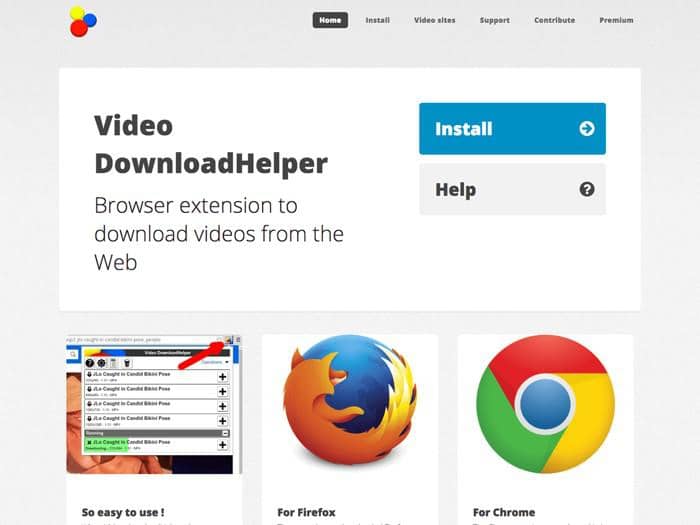
Video DownloadHelperの評判
Video DownloadHelperは、Firefox やChrome Web ブラウザでYouTube、ニコニコ動画、Dailymotion、FC2動画、Vimeoなどのサイトから動画をダウンロードすることができます。悪質の広告が表示されないし、安全に動画をダウンロードするのはVideo DownloadHelperのメリットです。
ただ、動画ダウンロードに問題が発生することもあります。以下は、Video DownloadHelperダウンロードページからのレビューです。
レビュー①:このアプリでは、ストリームビデオを含む多くのタイプのビデオをダウンロードできます。 オススメ!
レビュー②:最初はうまくいきました!私は問題なくブラウザーから高品質で3本のビデオをダウンロードしました。その後、アドオンはコンパニオンアプリが必要であると言っています。つまり、「無料試用」期間後、 外部プログラムをダウンロードする必要があります。これはブラウザ内で使用するためのアドオンと思われますが、実際には、Firefox以外のPCにプログラムをインストールするための広告にすぎません。
レビュー③:あまりにも多くのページでビデオが検出されなません。
Video DownloadHelperのインストール
Firefoxの使用者はコチラ👉https://addons.mozilla.org/ja/firefox/
上記のウエブサイトにアクセスして、「人気の拡張機能」にある2番目の「Video DownloadHelper」をクリックして、表示された画面で「+Firefoxへ追加」をクリックして、Video DownloadHelperアドオンをダウンロードして、ブラウザに追加します。
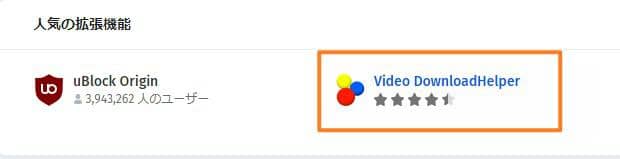
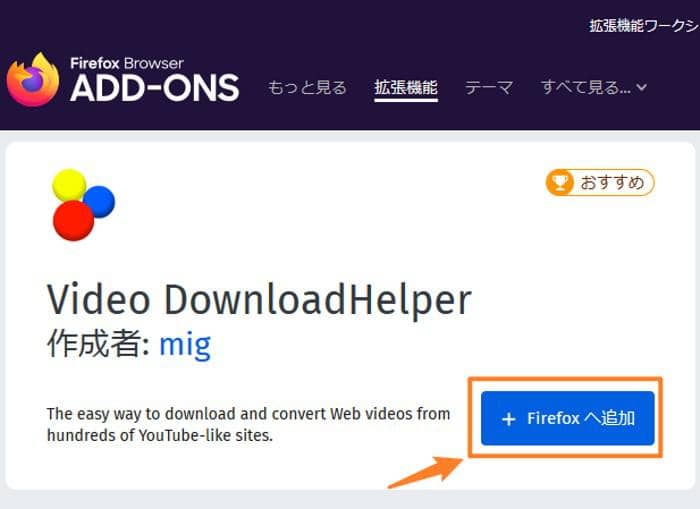
Chromeの使用者は以下の通りに進みください👉Chrome ウェブストアを開いて、「Video DownloadHelper」で検索して、「Video DownloadHelper」アドオンを見つけて、「Chromeに追加」をクリックします。
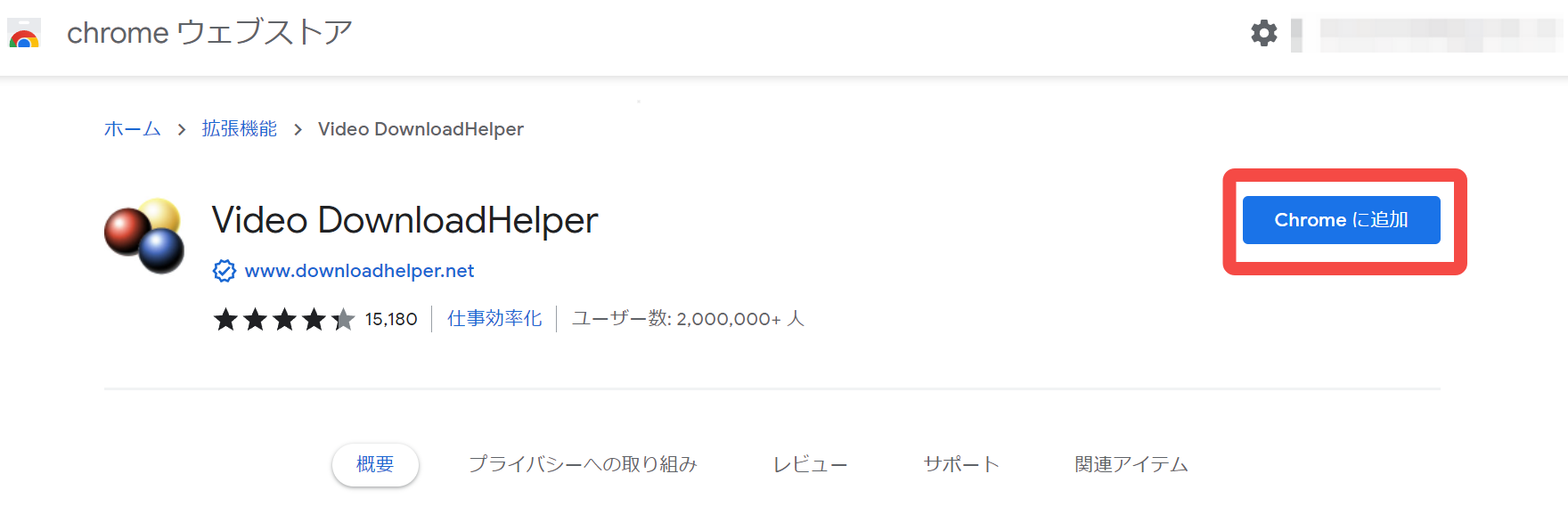
Video DownloadHelperの設定
Video DownloadHelperをFirefoxのブラウザに追加した後、右上にあるVideo DownloadHelperのアイコンをクリックして、右下の設定のアイコンをクリックします。
すると、設定画面に「全般」、「外観」、「動作」、「詳細」の4つのタブが表示されます。
- 「全般」設定
このタグの下には、Video DownloadHelperのバージョン、ブラウザのバージョンと言語、コンピューターの情報が表示され、コンパニオンアプリとライセンスの設定オプションがあります。
★コンパニオンアプリ:Video DownloadHelperが必要とする一部の操作は、ブラウザー内からは実行できません。 アドオンは、タスクを引き続き実行できるようにするために、コンパニオンアプリケーションと呼ばれている外部アプリケーションをインストールする必要があります。
なので、最初に、VideoDownloadHelperのコンパニオンアプリをインストールしておくことをお勧めします。
★ライセンス:ライセンスを取得しないと、ダウンロードした動画の左上にQRコードが入っています。有料版を購入して、ライセンスを取得すると、ダウンロードした動画のに広告がついていません。
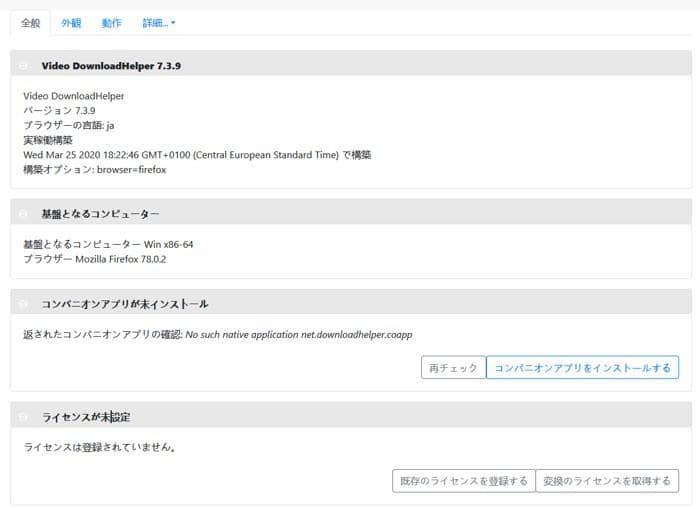
- 「外観」設定
メインパネルの長いタイトル、通知、メニューなどをお好みに合わせて設定することができます。
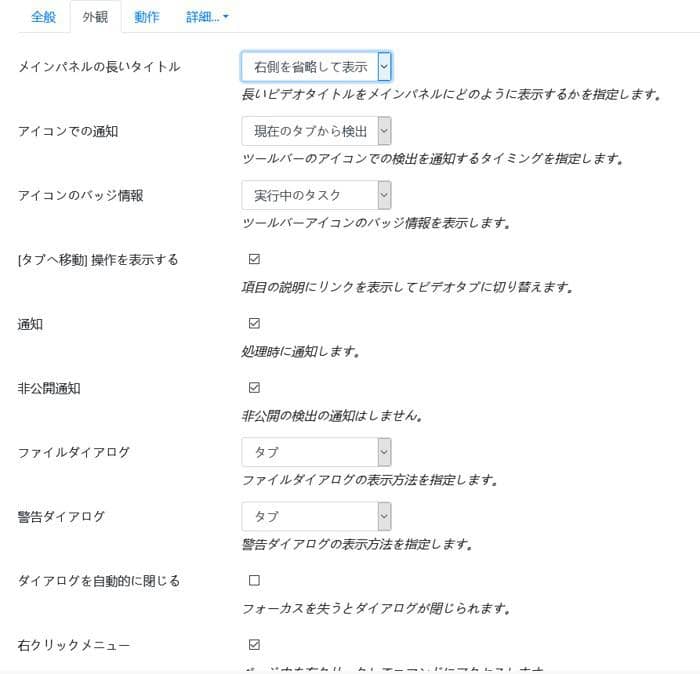
- 「動作」設定
動作タブでの設定では、「ダウンロード処理」と「既定のダウンロードフォルダー」が重要です。
まず「ダウンロード処理」については、「その都度確認する」、「コンパニオンアプリ」と「ブラウザー」の3つのオプションが提供されています。
コンパニオンアプリをインストールしたら、ドロップダウンメニューから「コンパニオンアプリ」を選択できるようになります。コンパニオンアプリをインストールしていない場合、「ブラウザー」を選択しておけばいいでしょう。
「既定のダウンロードフォルダー」については、既定値が「dwhelper」というフォルダーになっています。
ルート👉C:\Users\Your Name\ dwhelper
ここで、「既定のダウンロードフォルダー」をあなたが覚えやすい場所に変更することができます。
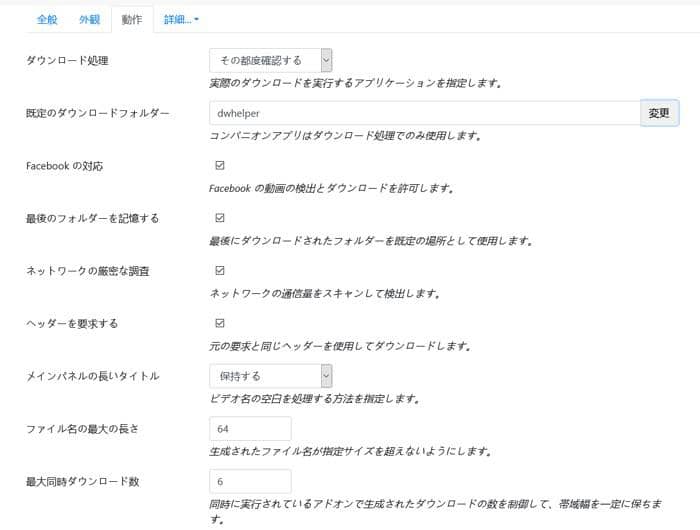
- 「詳細」設定
このタグでは、ビデオの品質、変換についての設定ができます。これらのオプションは、初期設定のままでいいと思います。
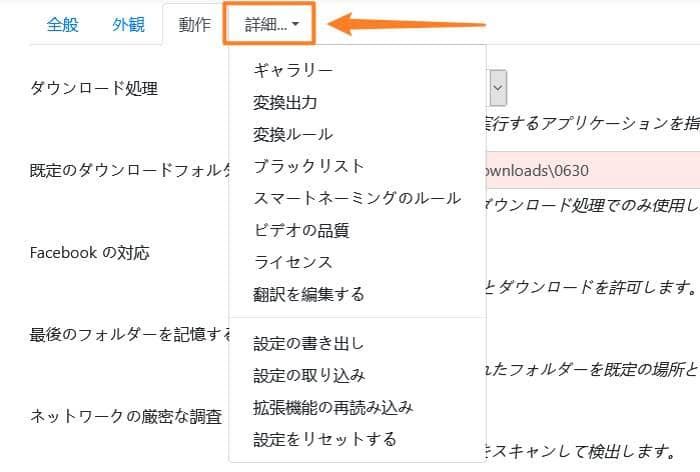
Video DownloadHelperの使い方
Video DownloadHelperの使い方はとても簡単です。以下は具体的手順をご紹介します。
ステップ1:まず、Firefox やChromeを開き、Firefox やChromeで動画Webサイトに移動して、ダウンロードしたい動画を再生してみます。
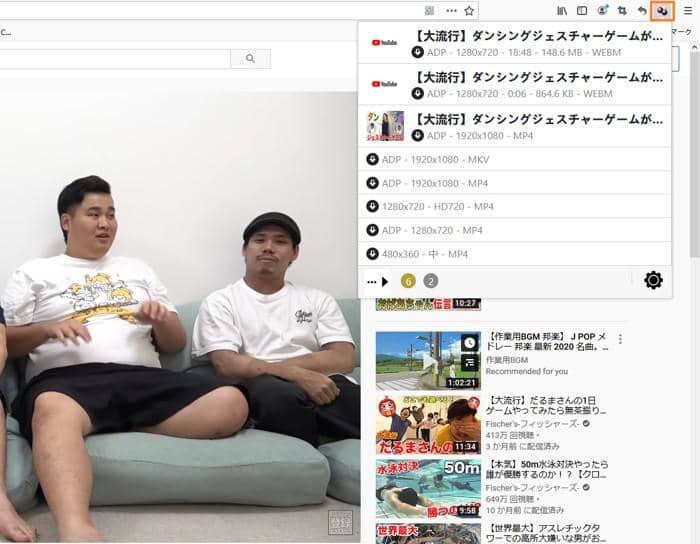
ステップ2:そして、ブラウザの右上にVideo DownloadHelperのマークを押すと、いくつか動画のリストが出てきます。動画タイトルの上にマウスを置くと、右に矢印が表示されます。それをクリックして、表示されたメニューから「ダウンロード」を押します。Video DownloadHelperでダウンロードが開始されます。
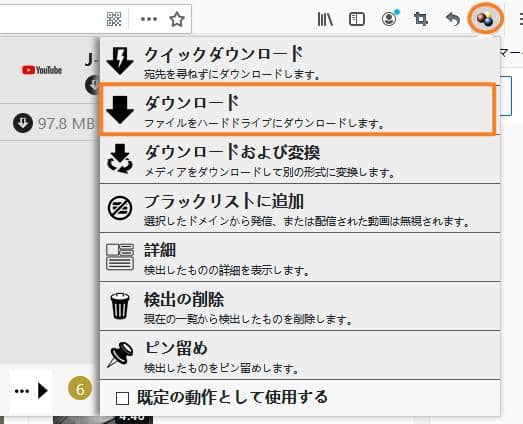
Video DownloadHelperダウンロードできない原因と対処法
1、Video DownloadHelperダウンロードできない原因~インターネットの接続は問題がある
Video DownloadHelperを使って、Chrome、Firefoxブラウザ上で動画をダウンロードするには、ネットワークに接続する必要があります。インターネットの接続が悪いか、インターネットに接続していない場合、Video DownloadHelperで動画をダウンロードできません。
対処法:VideoDownloadhelperでダウンロードできない問題が発生した場合は、まずインターネットの接続状況を確認しましょう。
2、Video DownloadHelperダウンロードできない原因~VideoDownloadhelperのバージョンアップ
Video DownloadHelperのバージョンアップをした後、VideoDownloadhelperが急に動作できなくなった場合は、この原因が当てはまります。
対処法:この場合はVideoDownloadhelper側のサポートを連絡して、対処法を聞いてみましょう。VideoDownloadhelperの対処を待てない方は、この記事の後で紹介するその他のツールを使うことを検討してください。
3、Video DownloadHelperダウンロードできない原因~動画サイト側の仕様変更
YouTubeやニコニコ動画などの動画共有サイトは、より高画質な動画の配信やデバイス機器の対応のため、サイトの仕様を変更することがあります。その時、VideoDownloadhelperで仕様が変更された動画サイトから動画をダウンロードできなくなる可能性があります。
対処法:古いバージョンのVideoDownloadhelperを利用している方は、VideoDownloadhelperを最新バージョンに更新してから、問題を解決するかもしれません。
4、Video DownloadHelperダウンロードできない原因4~コンパニオンアプリが未インストール
Video DownloadHelperで動画をダウンロードするとき、「コンパニオンアプリが必要です。」というメッセージ表示され、ダウンロードできない場合もあります。
Video DownloadHelperダウンロードできない原因と対処法
先ほど、video downloadhelperのインストール、設定、使い方についてご紹介させていただきました。
実際ご利用してくださって、動画をダウンロードしようとしたときに、「コンパニオンアプリが必要です」というメッセージがでてきます。Companion appがインストールしていないなら、動画のダウンロードができません。ですので、コンパニオンアプリをインストールすればこの問題は解決できます。
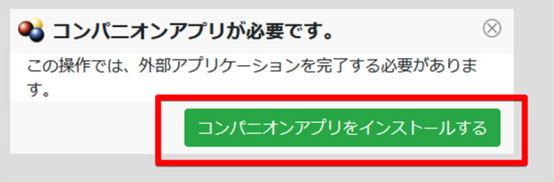
「コンパニオンアプリをインストールする」を選択すると、コンパニオンアプリのインストールページに飛びます。
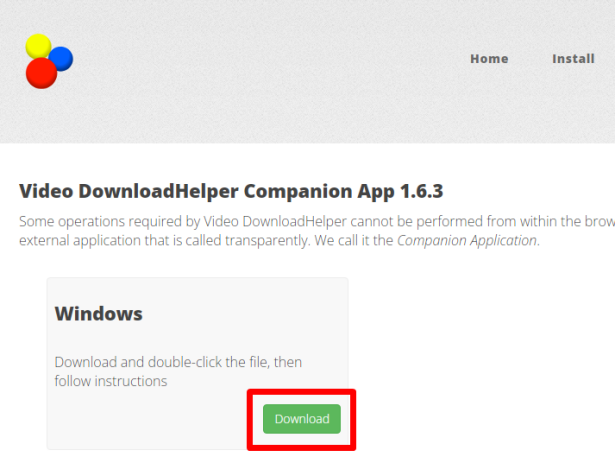
- 「Download」ボタンをクリックします。
- インストーラーのダウンロードができたら、セットアップウィザードを開始します。
- インストーラーが起動すると、言語選択の画面が出てきます。自分の好みにより言語を選択します。
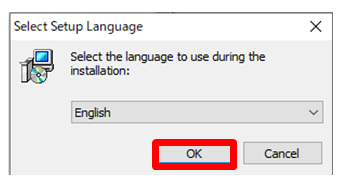
「OK」を押してください。それから、出た画面の指示によりどんどん進んでいきます。コンパニオンアプリをインストールしたら、動画をダウンロードできます。以上はコンパニオンアプリをインストール手順です。Video Downloadhelperを使う時、コンパニオンアプリが必要ですので、ぜひダウンロードしてください。
Video DownloadHelperの代わりとなるツールおすすめ
Video DownloadHelperは、拡張機能としてブラウザで追加されるだけで、人気のある動画サイトから動画や音楽をダウンロードできるようになります。しかし、Video DownloadHelperで動画をダウンロードできない問題がよく発生します。代替ツールとして、動画ゲッター、StreamFab YouTube ダウンローダー Proなどを利用することができます。
動画サイトからお気に入りの動画を自由にダウンロードして楽しめるために、別の動画ダウンロードツールを使うことをおすすめします。
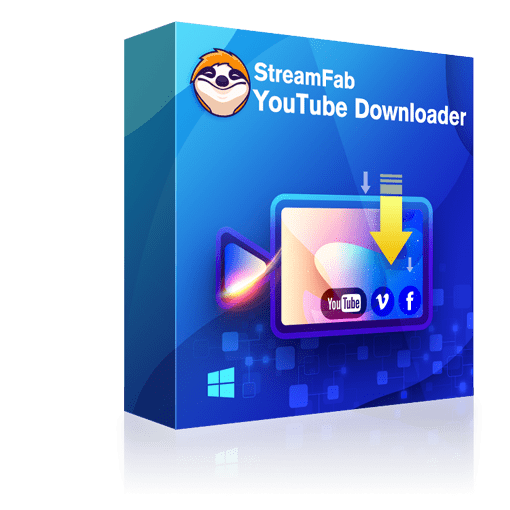 |
StreamFab YouTube ダウンローダー Proは、専門の動画ダウンロードソフトとして、YouTube、Facebook、Vimeo、Instagram、Dailymotion、ニコニコ動画などを含む1000以上の動画共有サイトから動画をご希望の解像度でダウンロードして保存することができます。 下記のボタンをクリックしてすぐに無料体験しましょう👇 |
|
単一の動画だけでなく、複数の動画を同時にダウンロードすることができます。また、ターボスピードの加速機能により、ダウンロードプロセスを高速に完了できます。この動画ダウンロードツールは、Windows、Macとアンドロイドで動作でき、有料版を購入する前の30日間無料で体験できる試用版を提供しております。
StreamFab YouTube ダウンローダー Proを使用して、動画をダウンロードする手順は以下のとおりです。
ステップ1:下記のボタンを押して、StreamFab YouTube ダウンローダー Proの最新版をダウンロードして、PCにインストールしてから、無料体験してみましょう。
プログラムを開き、右上にある設定のアイコンをクリックして、「設定」>「一般」>「ビデオディレクトリ」をクリックして、ダウンロードする動画の保存先を設定しておきます。
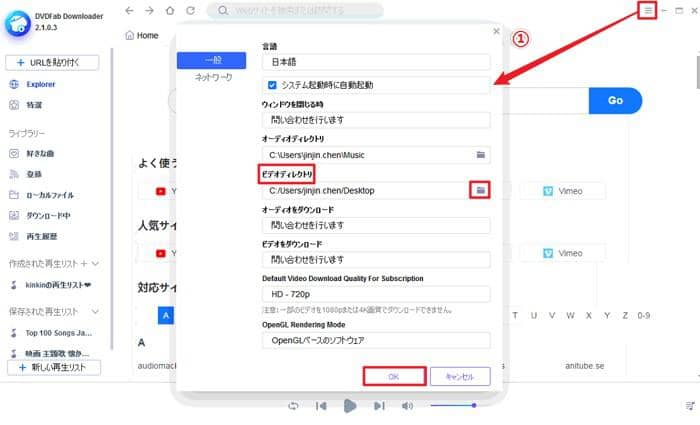
ステップ2:動画サイトでダウンロードする動画を開いて、動画のURLをコピーして、右上にある検索バーに貼り付けて、「GO」をクリックします。あるいは、「人気のサイト」や「対応のサイト」から動画サイトを開き、ダウンロードする動画を見つけます。
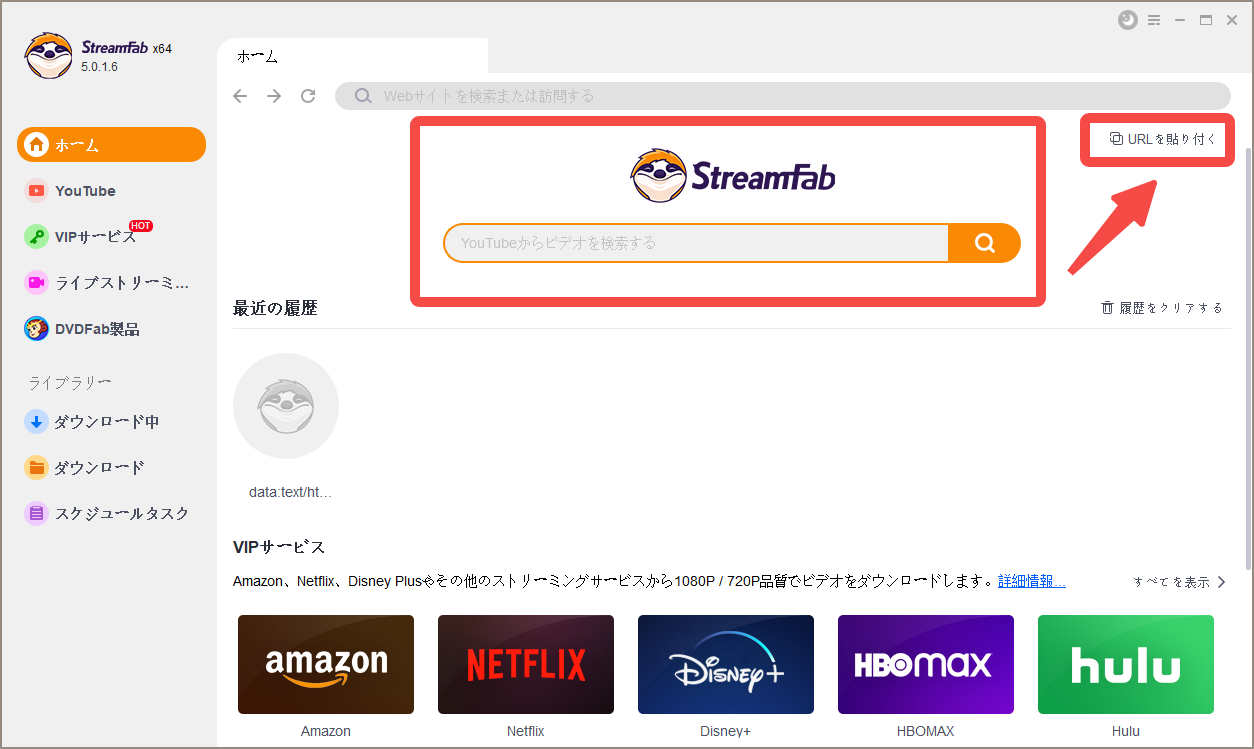
ステップ3:動画を再生してみて、数秒後、再生画面の左側にアイコンが表示されます。下向きの矢印(「ダウンロード」)アイコンをクリックします。

ステップ4:ダウンロード画面で「動画」オプションを選択して、希望の解像度を選択して、「ダウンロード」ボタンをクリックします。
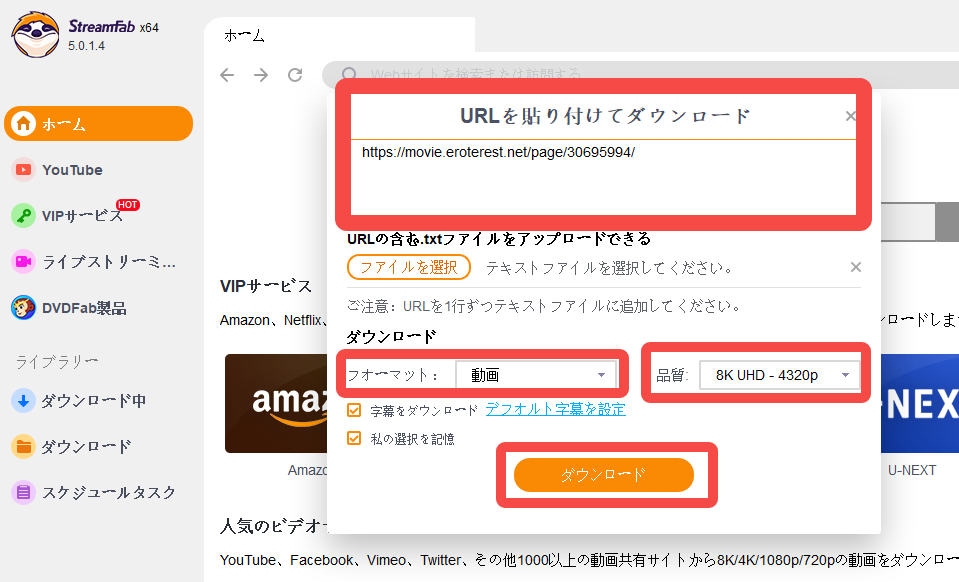
メインインタフェースの左側にある「ダウンロード中」をクリックして、ダウンロードしている動画の進行状況を確認できます。
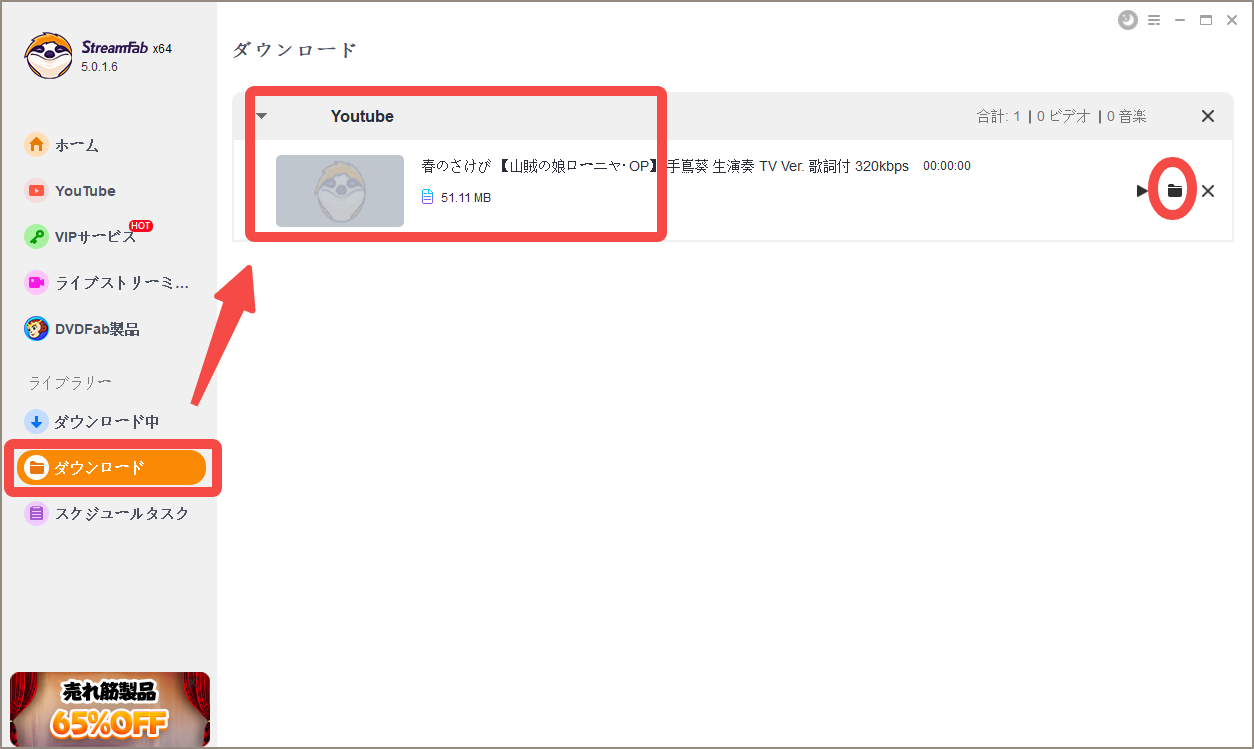
まとめ
今回の記事では、Video DownloadHelperの概要、Video DownloadHelperの評判、Video DownloadHelperのインストール方法と設定、Video DownloadHelperの使い方、Video DownloadHelperダウンロードできない原因と対処法、Video DownloadHelperの代わりとなるツールについてご紹介しました。
Video DownloadHelperは、ソフトをインストールすることもなく、多くの動画サイトから動画や音楽を安全にダウンロードできるので、とても便利です。ただ、Video DownloadHelperは、いろんな原因で、動画をダウンロードできないという不具合がよく発生します。そのため、より高機能で専門的な動画ダウンロードフリーソフトーStreamFab YouTube ダウンローダー Proをおすすめします。
上記の手順を振り返って無料で体験しましょう!体験期間が切れても、YouTube動画を引き続きダウンロードできますが、多くの制限がかけられています。YouTube以外の動画サイト、アダルト動画サイト、音楽サイトから動画をダウンロードして保存したいなら、有料版をアップグレードしたほうが良いと思います。
YouTube動画ダウンロードフリーソフトを知りたいなら動画ダウンロード 無料 をクリックしてください。
関連記事:dvdfab インストール



